Office 365-agenda met MiTeam Meetings integreren
U kunt uw Office 365-agenda integreren met de MiTeam Meetings applicatie, zodat de vergaderingen op uw Office 365-agenda worden gesynchroniseerd met de MiTeam Meetings internetapplicatie en de MiTeeam Meetings desktop applicatie. Zo kunt u gemakkelijk een vergadering beginnen of eraan deelnemen.
Om kalenderintegratie in te stellen, moet een Mitel Partner of de accountbeheerder van uw CloudLink-account Microsoft Office 365-integratie voor uw account hebben ingeschakeld in de CloudLink Accounts Console. Neem voor meer informatie contact op met uw accountbeheerder of zie Integrating Microsoft Office 365 met CloudLink Accounts.
Agenda-integratie instellen
Om Office 365-agenda-integratie met MiTeam Meetings in te stellen, doet u het volgende:
- Meld u aan bij uw MiTeam Meetings web- of desktoptoepassing.
- Klik op de optie AANMELDEN MET OFFICE 365 onderaan de sectie Meetings.
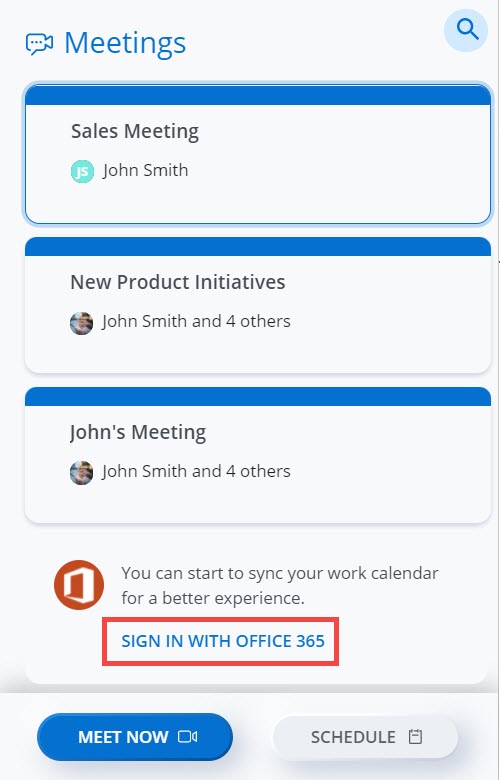
U kunt deze optie ook openen door naar Instellingen > Kalender te gaan. Zie voor meer informatie Instellingen Meetings beheren.
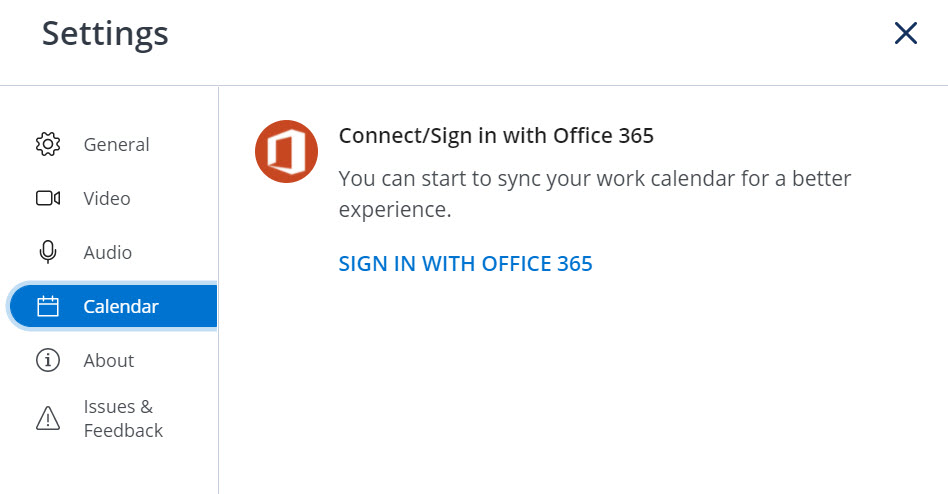 Note:
Note:- De AANMELDEN MET OFFICE 365-optie wordt alleen weergegeven als de integratie van Microsoft Office 365 is ingeschakeld voor uw account in de CloudLink Accounts console.
- Als een foutmelding zoals Fout verzoek - Titelveld te lang bericht wordt weergegeven wanneer u op de AANMELDEN MET OFFICE 365 -optie klikt, start dan de Mitel One-applicatie of de browser waarin u de applicatie hebt geïmplementeerd opnieuw op. Als het probleem zich blijft voordoen, wist u de cache van de browser en probeert u het opnieuw.
- Als cookies van derden zijn uitgeschakeld en de applicatie gedurende een lange periode inactief blijft, dan kan Office 365 vragen in te loggen wanneer u de applicatie probeert te openen.
- Om de Office 365 integratie goed te laten werken, moet u pop-upblokkering uitschakelen voor de MiTeam Meetings applicatie in uw browser of in Progressive Web Application (PWA). Als u pop-upblokkering niet uitschakelt, dan worden vergaderingen mogelijk niet weergegeven in de lijst Meetings van de applicatie.
- Voer in de Microsoft pagina Aanmelden die wordt geopend uw aanmeldgegevens de daarvoor bestemde velden in en klik op Aanmelden.
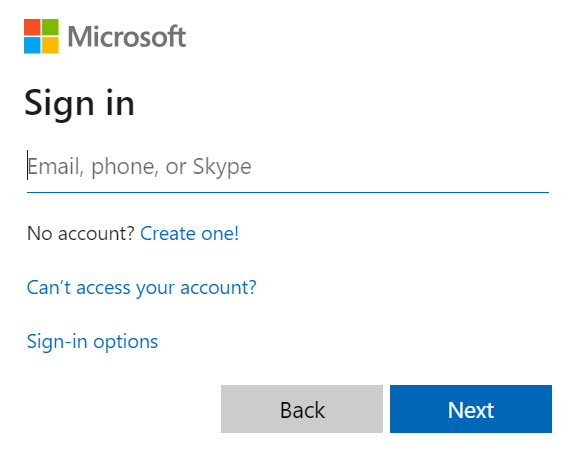
Nadat de aanmelding geslaagd is, wordt de pagina omgeleid naar de MiTeam Meetings applicatie en daarna automatisch gesloten. Op het tabblad Komende in de lijst Meetings worden alle vergaderingen in uw Office 365-agenda weergegeven.
Note: Alleen vergaderingen met Office 365 als agendatype worden weergegeven. Vergaderingen met Google Calendar of ICS als agendatype worden niet weergegeven.
Thuis scherm
Na een geslaagde integratie van de Office 365-agenda met uw MiTeam Meetings applicatie, wordt het beginscherm weergegeven, zoals in de volgende schermafbeelding te zien is. Het Home-scherm biedt gemakkelijk toegang tot alle functies van MiTeam Meetings en stelt u in staat uw vergaderingen snel te beheren.
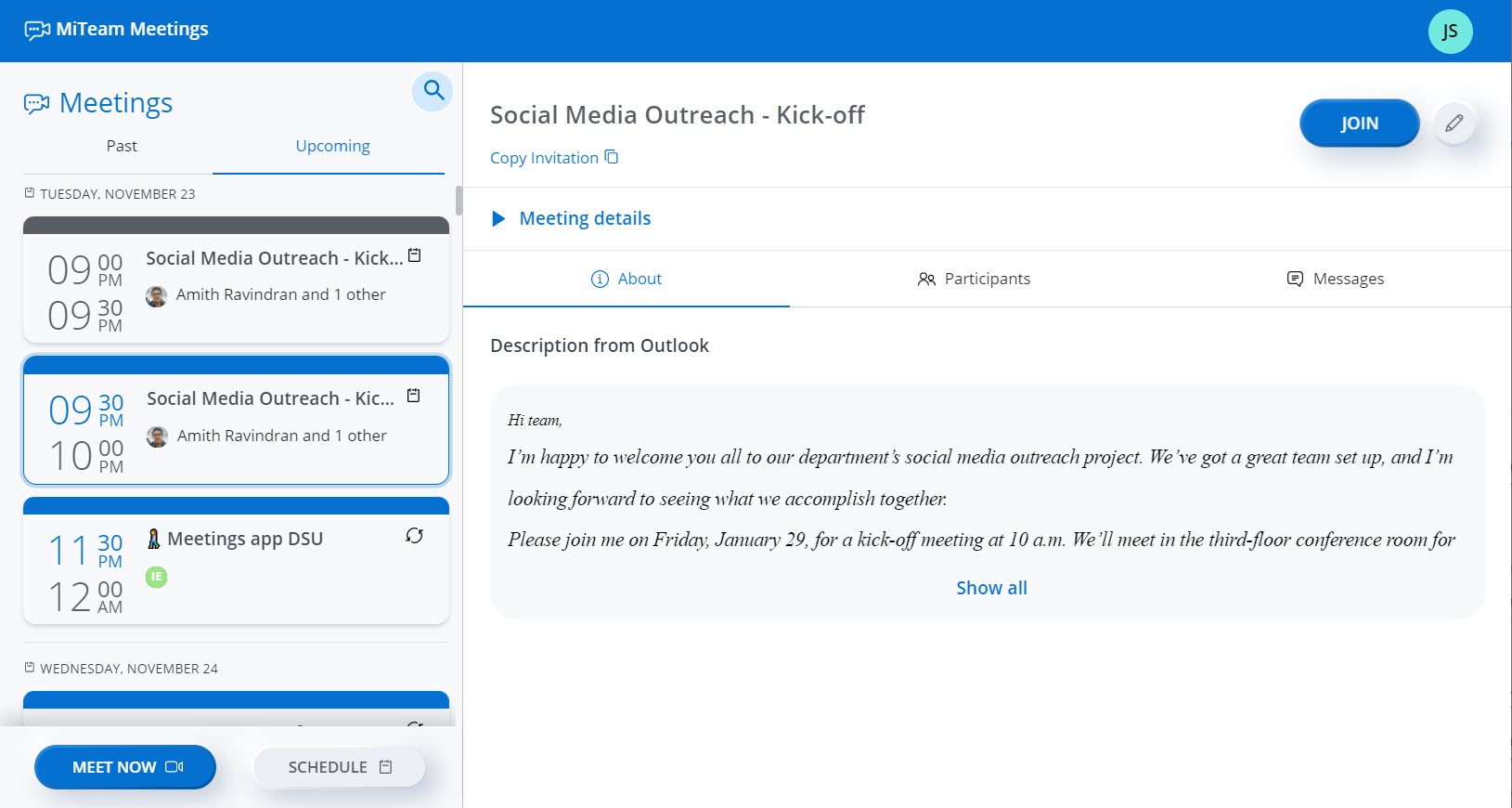
Het Aankomende-tabblad
Op dit tabblad worden alle aankomende vergaderingen in de Office 365-agenda weergegeven. Dit zijn vergaderingen die u hebt gemaakt en vergaderingen waarvoor u een uitnodiging hebt. De vergaderingen worden weergegeven in de chronologische volgorde waarin ze zijn gepland.
Het Verleden-tabblad
Op dit tabblad worden alle vergaderingen weergegeven die u hebt bijgewoond.
Over
Wanneer Office 365-agenda integratie is ingeschakeld, wordt op het tabblad Over op de pagina met vergaderingsdetails de sectie Beschrijving van Outlook weergegeven met de inhoud/het bericht van de uitnodiging voor de vergadering die u van Outlook hebt ontvangen. Ook het gedeelte Bestanden and Opnames wordt weergegeven.
Deelnemers
Als Office 365-agenda-integratie is ingeschakeld, worden op het tabblad Deelnemers de organisator van de vergadering en de lijst van deelnemers aan wie de uitnodiging voor de vergadering vanuit Outlook is verzonden, weergegeven.
Vergaderingtypes
- Een terugkerende vergadering zal het pictogram
 hebben in de sectie Meetings.
hebben in de sectie Meetings. - Een niet-terugkerende vergadering zal het pictogram
 hebben in de sectie Meetings.
hebben in de sectie Meetings. - Bij een vergadering die alleen voor genodigden is, staat het pictogram
 naast de naam van de vergadering op de detailpagina van de vergadering.
naast de naam van de vergadering op de detailpagina van de vergadering.
Een vergadering Bewerken
Een geplande vergadering bewerken:
- Klik op de vergadering in de lijst Meetings. De vergaderingsgegevenspagina wordt geopend.
- Klik op het pictogram
 in de rechterboven hoek van de pagina. De Office 365-agenda-uitnodiging voor de vergadering wordt geopend.Note: Op Mac-apparaten kan de Office 365 Agenda-uitnodiging voor de vergadering een lege pagina tonen wanneer u voor de eerste keer
in de rechterboven hoek van de pagina. De Office 365-agenda-uitnodiging voor de vergadering wordt geopend.Note: Op Mac-apparaten kan de Office 365 Agenda-uitnodiging voor de vergadering een lege pagina tonen wanneer u voor de eerste keer klikt. Als u de details van de vergadering wilt bekijken die u wilt bewerken, moet u deze pagina sluiten en opnieuw
klikt. Als u de details van de vergadering wilt bekijken die u wilt bewerken, moet u deze pagina sluiten en opnieuw  klikken.
klikken. - Klik op
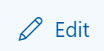 en breng de nodige wijzigingen aan.
en breng de nodige wijzigingen aan. - Klik op Verzenden om de wijzigingen op te slaan en een update naar de deelnemers te verzenden. Als u op Weggooien klikt worden de wijzigingen geannuleerd.
Een vergadering verwijderen
Een geplande vergadering verwijderen:
- Klik op de vergadering in de lijst Meetings. De vergaderingsgegevenspagina wordt geopend.
- Klik op het pictogram
 in de rechterboven hoek van de pagina. De Office 365-agenda-uitnodiging voor de vergadering wordt geopend.
in de rechterboven hoek van de pagina. De Office 365-agenda-uitnodiging voor de vergadering wordt geopend. - Klik op
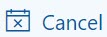 . Typ in het dialoogvenster dat verschijnt een bericht (optioneel) en klikt op Verzenden om de annulering te verzenden. Nadat een vergadering wordt geannuleerd, wordt deze automatisch verwijderd uit de lijst Meetings van de vergaderingsinitiator en van de deelnemers.
. Typ in het dialoogvenster dat verschijnt een bericht (optioneel) en klikt op Verzenden om de annulering te verzenden. Nadat een vergadering wordt geannuleerd, wordt deze automatisch verwijderd uit de lijst Meetings van de vergaderingsinitiator en van de deelnemers.
De Agenda-integratie verwijderen
De Office 365-agenda-integratie verwijderen:
- Klik vanuit het MiTeam Meetings beginscherm op uw avatar en klik in het deelvenster dat wordt geopend op Instellingen. Het venster Instellingen wordt geopend.
- In het venster instellingen, klik op het tabblad Kalender.

- Klik op AFMELDEN. Na succesvolle afmelding zal de pagina omgeleid worden naar de MiTeam Meetings applicatie.
Hierdoor wordt de Office 365-agenda-integratie verwijderd. De meetings in uw Office 365-agenda worden niet langer gesynchroniseerd met uw MiTeam Meetings applicatie.